SchedulePress v4.2.0: Pinterest および LinkedIn との WordPress 自動ソーシャル共有の改善
公開: 2022-10-21ソーシャル アカウントから直接リンクをスケジュールできたら素晴らしいと思いませんか? SchedulePress を使用して WordPress の投稿を管理すると、これが実現可能になります。 SchedulePress 4.2.0が利用可能になりました。LinkedIn および Pinterest ソーシャルとのソーシャル共有が改善され、WordPress の投稿とページの自動共有が容易になりました。
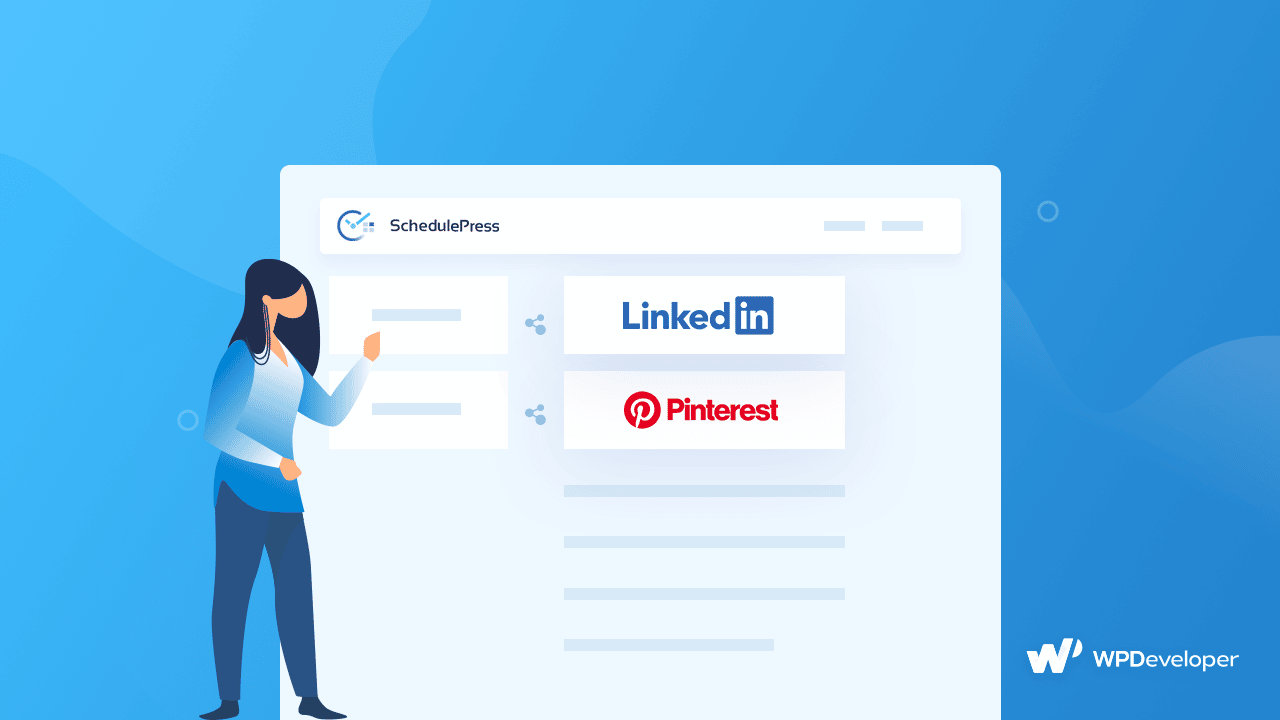
SchedulePress は、楽なリンク スケジューリングのためのソーシャル共有をもたらします
あなたの生活を楽にするために、SchedulePress の最新リリースでは、個人の Linkedin および Pinterestソーシャル プロファイルを追加できるため、API キー、アプリ ID キーなどを取得する複雑なプロセスを経ることなく、誰でも時間を節約できます。
個人の LinkedIn アカウントからの自動ソーシャル共有
SchedulePressを使用すると、スケジュールされたWordPress の投稿を LinkedIn で自動的に共有できます。 LinkedIn アカウントを SchedulePress にリンクすることで、ブログ コンテンツの共有を自動化できます。 さらに、「インスタント シェア」機能を使用すると、LinkedIn で投稿をいつでも共有できます。
Pinterest アカウントからの簡単な自動ソーシャル共有
SchedulePress を使用すると、 WordPress の投稿を Pinterest に自動的に共有できます。 Pinterest を SchedulePress と統合することで、ブログ投稿の共有を自動化できます。
SchedulePress を使用して、WordPress の投稿を複数の Pinterest アカウントに同時に配信することもできます。 この機能は、ソーシャル メディアでの存在感を高め、会社に必要な注目を集めたい場合に非常に便利です。
クイック ガイド: 自動ソーシャル共有を有効にする方法
SchedulePress を使用すると、LinkedIn でスケジュールされた WordPress 投稿を問題なく自動的に共有できます。 このステップバイステップ ガイドに従って、LinkedIn アカウントからソーシャル共有を有効にします。
ステップ 1: LinkedIn API キーを取得する
まず、 LinkedIn 開発者アカウントからAPIキーを取得します。 まず、 LinkedIn アプリを以前に確立していることを確認する必要があります。 次の情報を提供する必要があります: アプリ名、アプリのロゴ、プライバシー ポリシーの URL など。
会社ページもアプリにリンクされていることを確認してください。 会社ページをまだお持ちでない場合は、このリンクをクリックして作成できます。
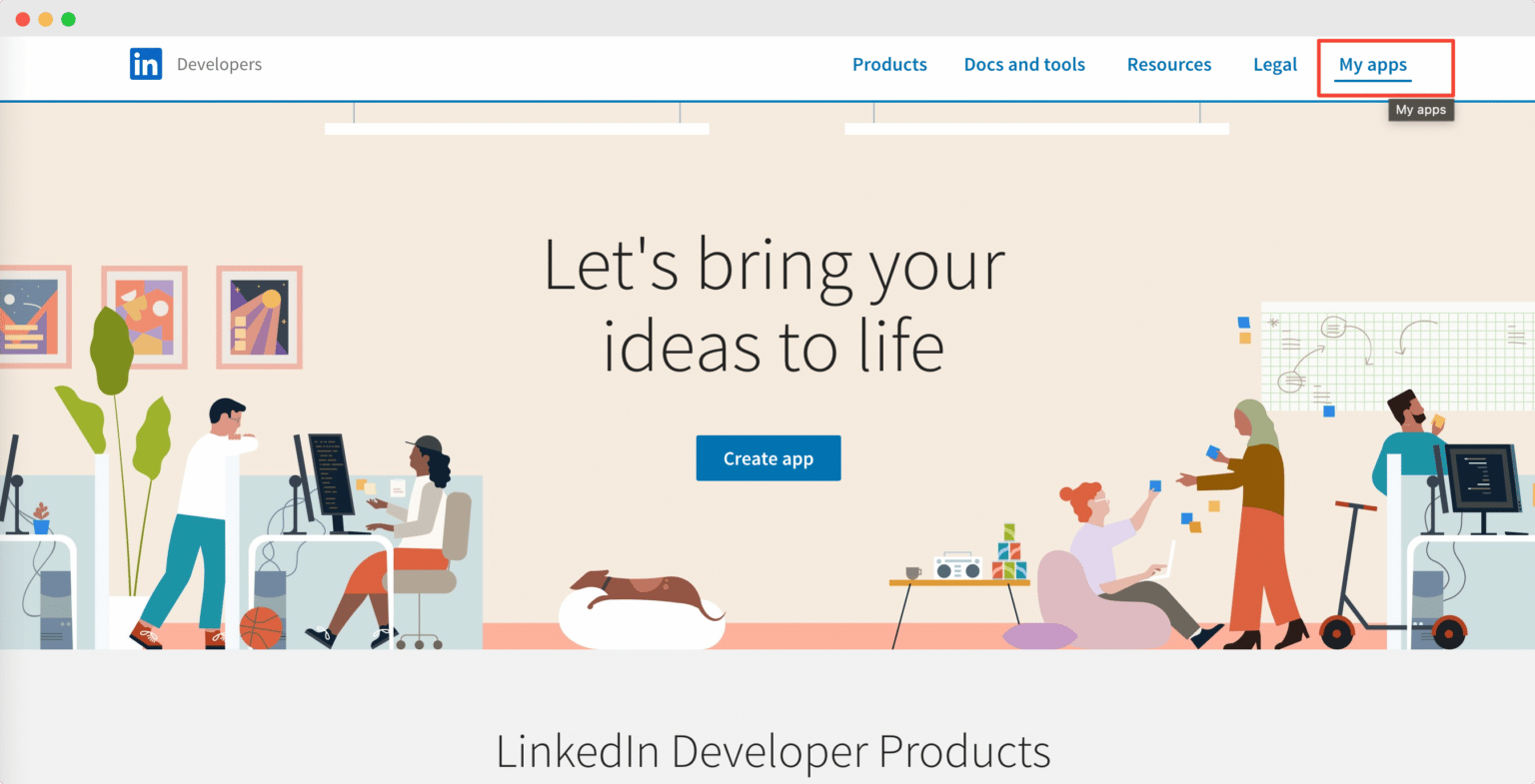
URL「 https://api.schedulepress.com/v2/callback.php 」をメモして、「OAuth 2.0 設定」の下の「リダイレクト URL 」オプションに貼り付けます。
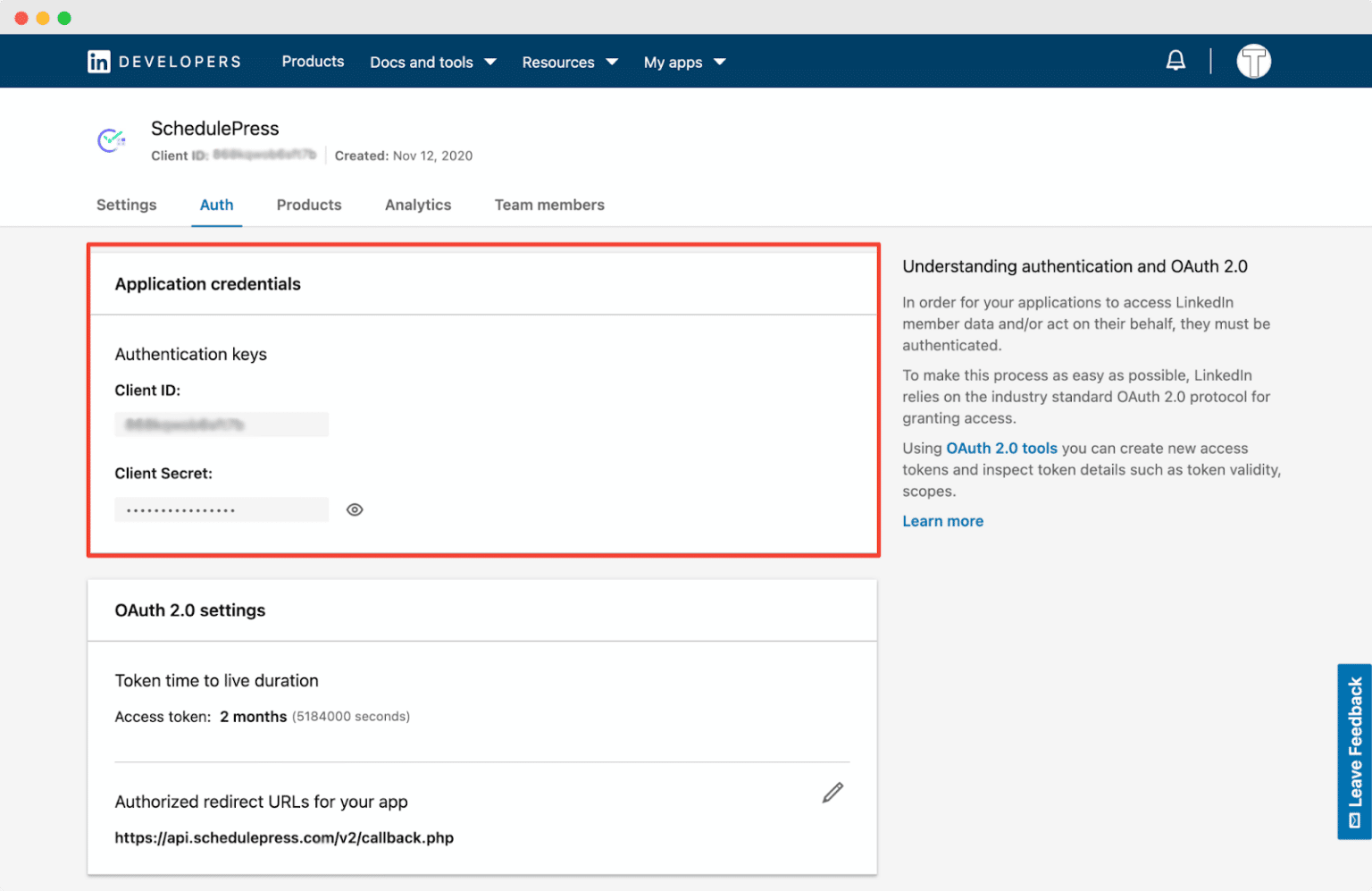
LinkedIn アプリの [製品] メニューに移動して、[LinkedIn で共有] オプションと [LinkedIn でサインイン] オプションが有効になっていることを確認する必要があります。
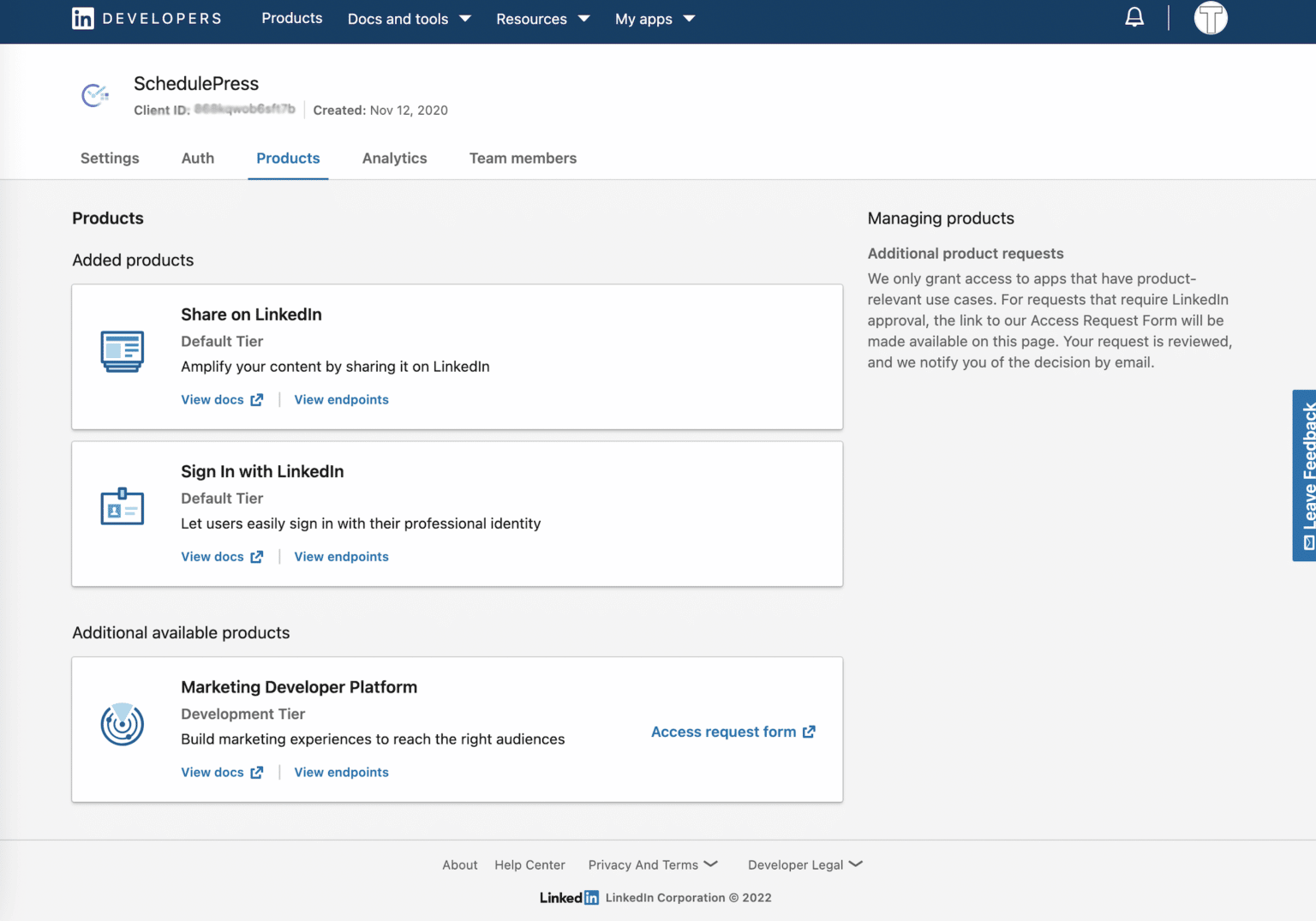
ステップ 2: SchedulePress ソーシャル プロファイルを構成する
WordPress ダッシュボードの wp-admin →SchedulePress → Settingsに移動します。 次に、「ソーシャル プロフィール」ページに移動し、 「LinkedIn」オプションを選択します。 LinkedIn オプションがオンになっていることを確認します。 次に、[新しいプロファイルを追加] をクリックして、LinkedIn プロファイルを SchedulePress にリンクします。
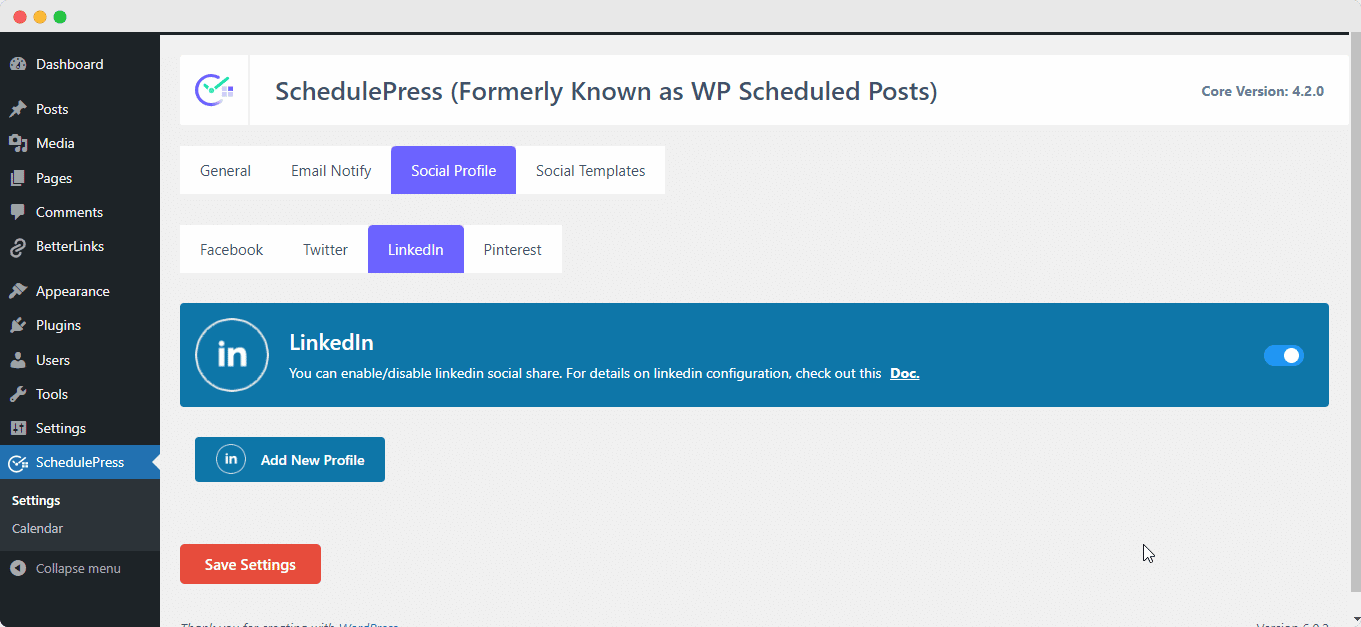
ここでは、2 つのオプションがあります。 LinkedIn アカウントをアプリの資格情報に接続するか、LinkedIn アカウントに直接接続することができます。
最初の方法は、LinkedIn アカウントを「アプリ ID 」と「アプリ シークレット」キーに接続することです。 上記の手順に従っている場合は、汗をかくことなくこれらのキーを簡単に取得できます。
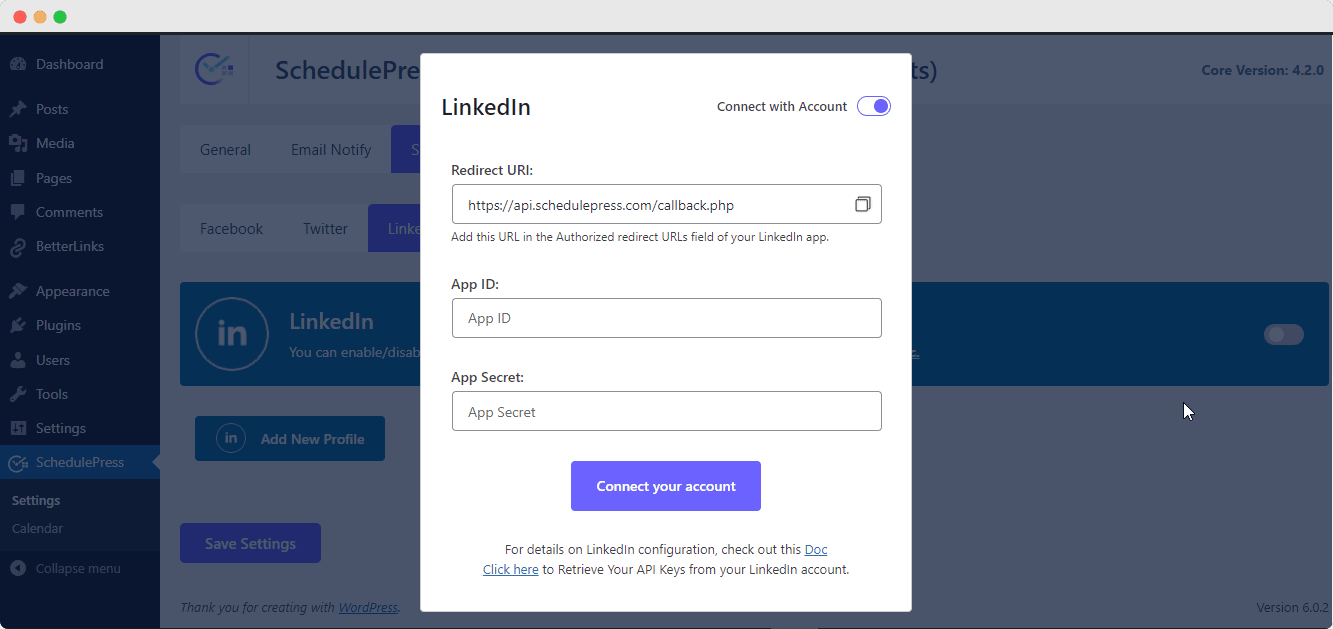
そして、代替方法はより簡単です。 ここでは、LinkedIn プロファイルを構成するためにアプリ ID や同様の資格情報は必要ありません。 「 Connect With Account 」オプションをオンにするだけで、SchedulePress で個人の LinkedIn アカウントを簡単に接続できます。
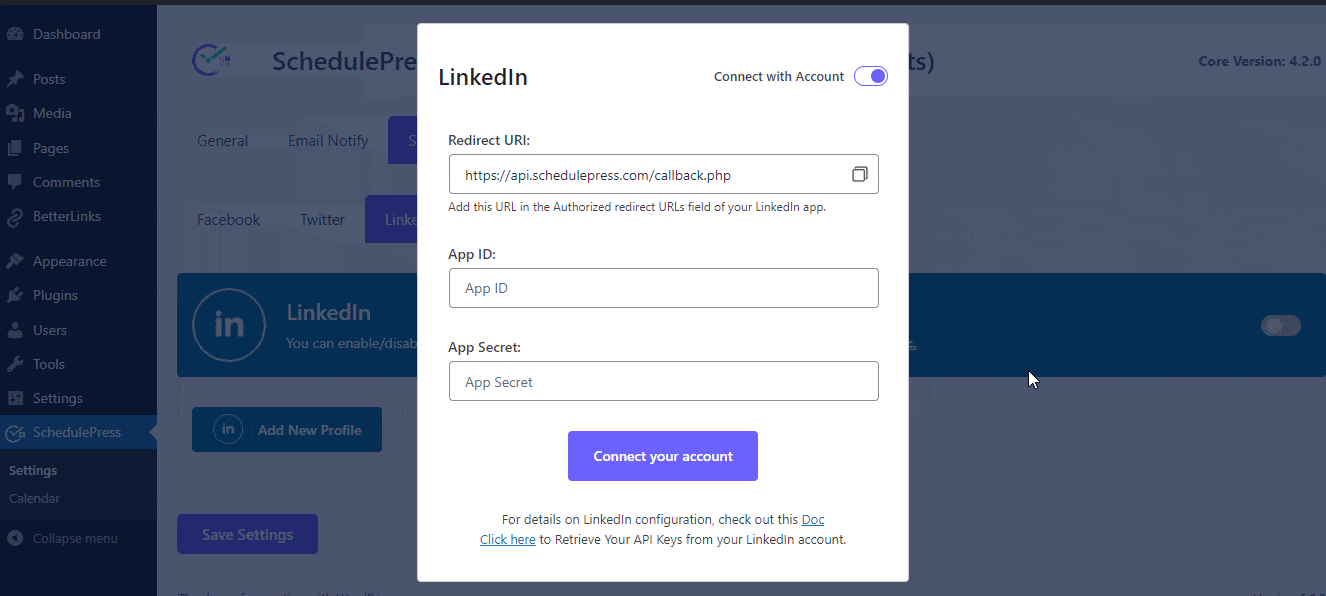
ステップ 3: WordPress の投稿を LinkedIn で共有する
WordPress の投稿をスケジュールすると、LinkedIn アカウントで自動的に共有されます。 さらに、必要に応じて、LinkedIn でライブ投稿をすぐに公開できます。 これを行うには、投稿の [ソーシャル共有設定]に移動し、ソーシャル共有プラットフォームの [ LinkedIn ] を選択します。 [共有] ボタンをクリックするだけで、あなたの記事がすぐに LinkedIn アカウントで共有されます。
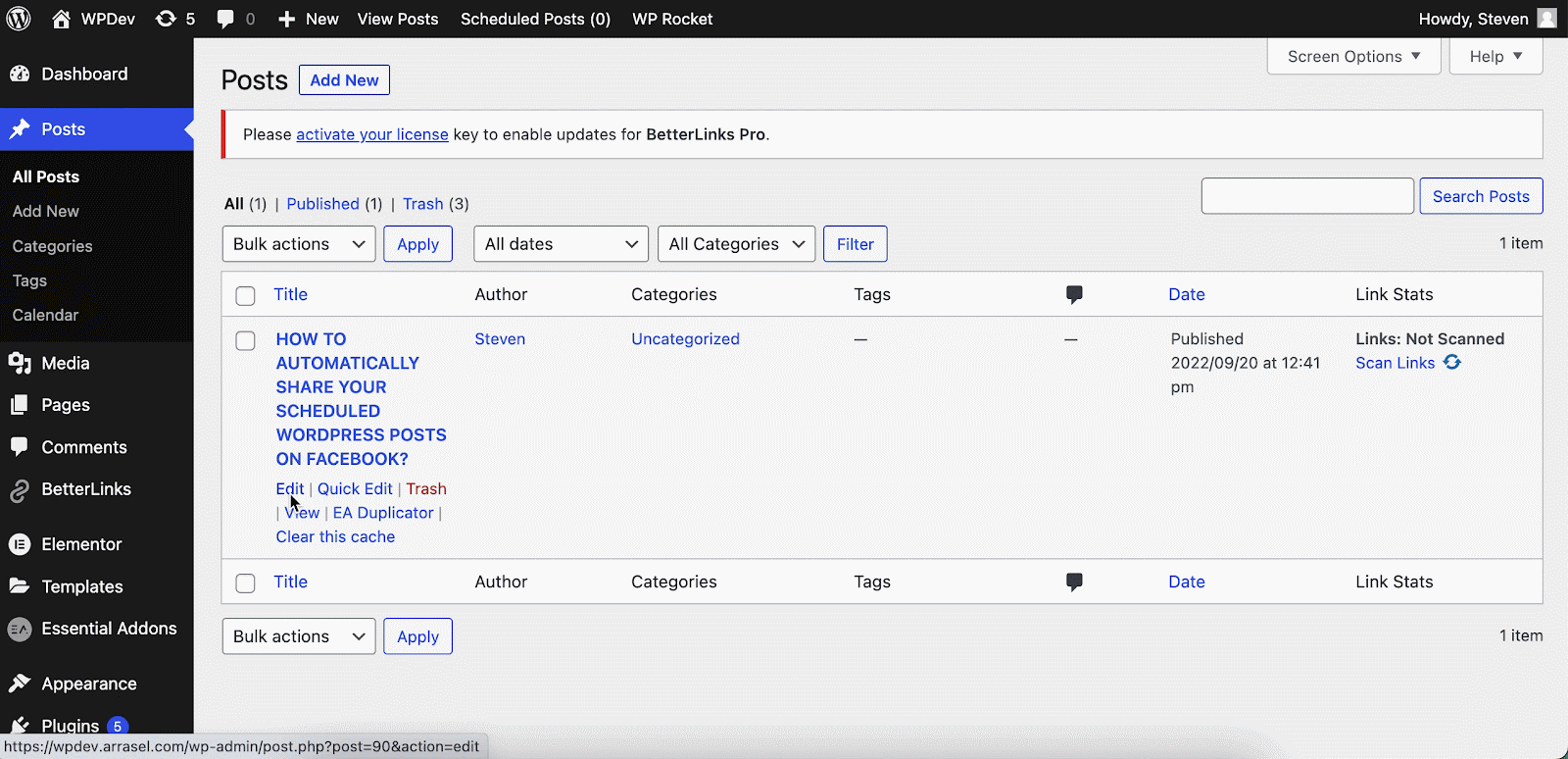
ステップ 4: LinkedIn で共有された投稿を表示する
上記のすべての手順が完了すると、WordPress の投稿が公開されると、LinkedIn プロファイルで自動的に共有されます。 これは、LinkedIn プロフィールでどのように表示されるかです。

これは、SchedulePress の助けを借りて、新しいリリースから高度な自動ソーシャル共有機能を簡単に探索および構成できる方法です。
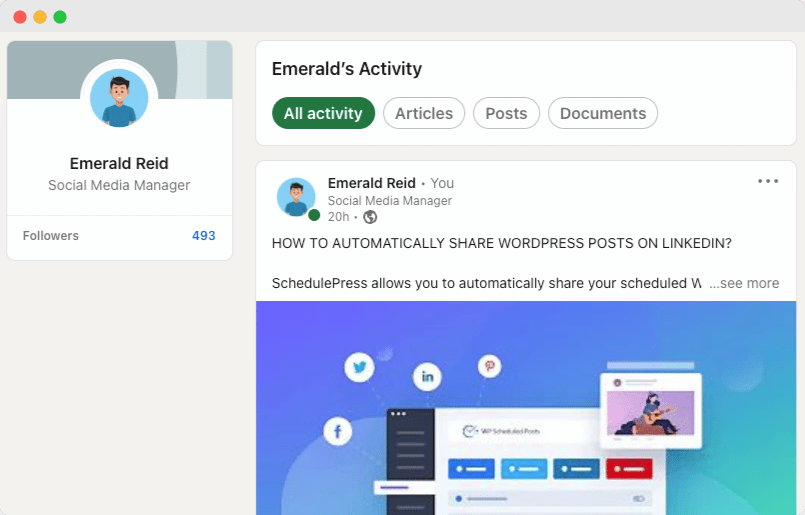
Pinterest の自動ソーシャル共有を有効にする方法
Pinterest を SchedulePress と統合することで、ブログ投稿の共有を簡単に自動化できます。 この段階的なガイドラインに従って、Pinterest アカウントからリンクを簡単に自動共有してください。
ステップ 1: 開発者アカウントでアプリを作成する
まず、 Pinterest 開発者アカウントにログインしてアプリを作成します。 既にアプリをお持ちの場合は、この手順をスキップできます。 Pinterest 開発者アカウントにログインした後、[マイ アプリ] をクリックします。 その後、「アプリ」ページに移動します。

ステップ 2: 必要な資格情報の入力
ここで、[ Connect app ] ボタンをクリックして、開発中のアプリに関する必要な情報を提供する必要がある新しいページにリダイレクトします。 アプリケーションに関する重要な詳細を記入するだけです。 その後、「送信」ボタンをクリックすると、アプリケーションが正常に生成されます。
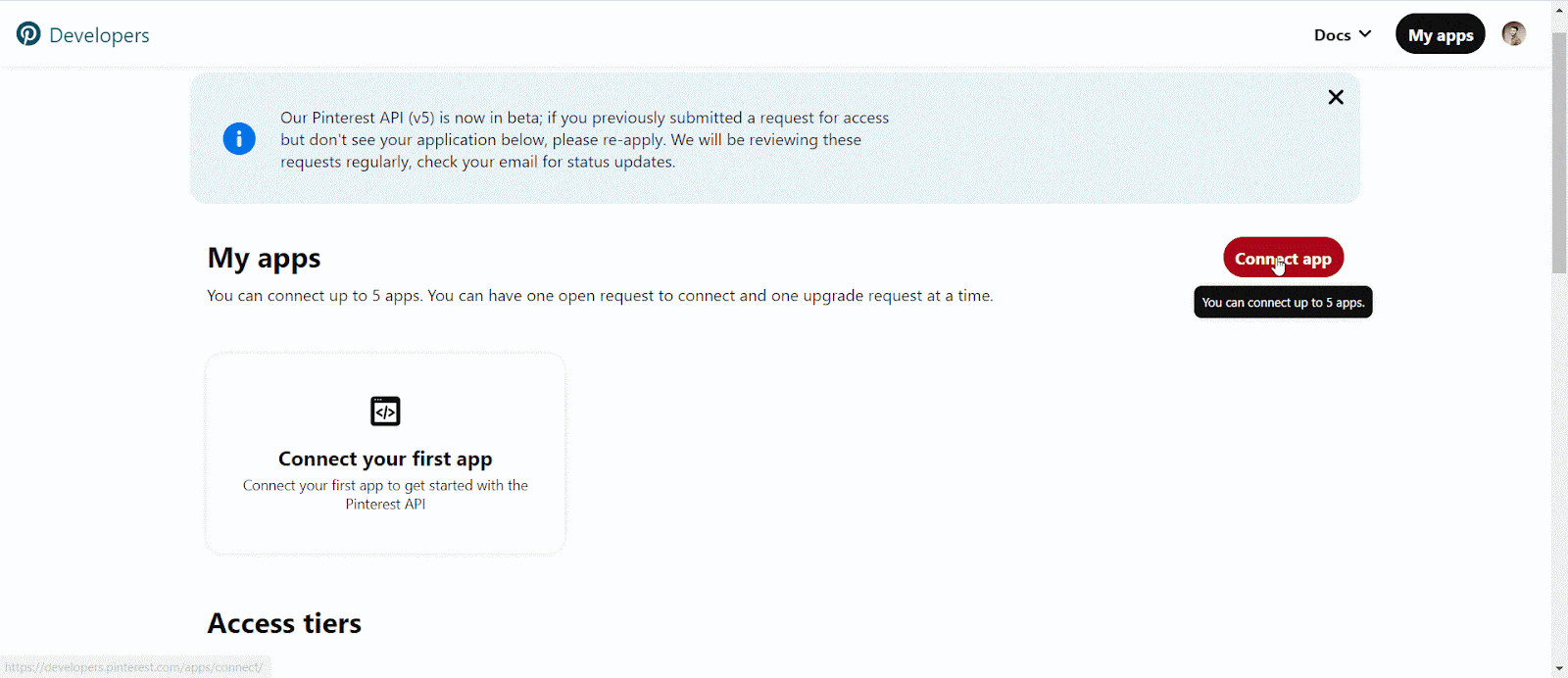
ステップ 3: SchedulePress ソーシャル プロファイルを構成する
WordPress ダッシュボードからSchedulePress → 設定に移動し、[ソーシャル プロファイル] タブをクリックします。 ここでは、Pinterest タブに移動して、Pinterest での自動共有を有効にするオプションを切り替えるだけです。
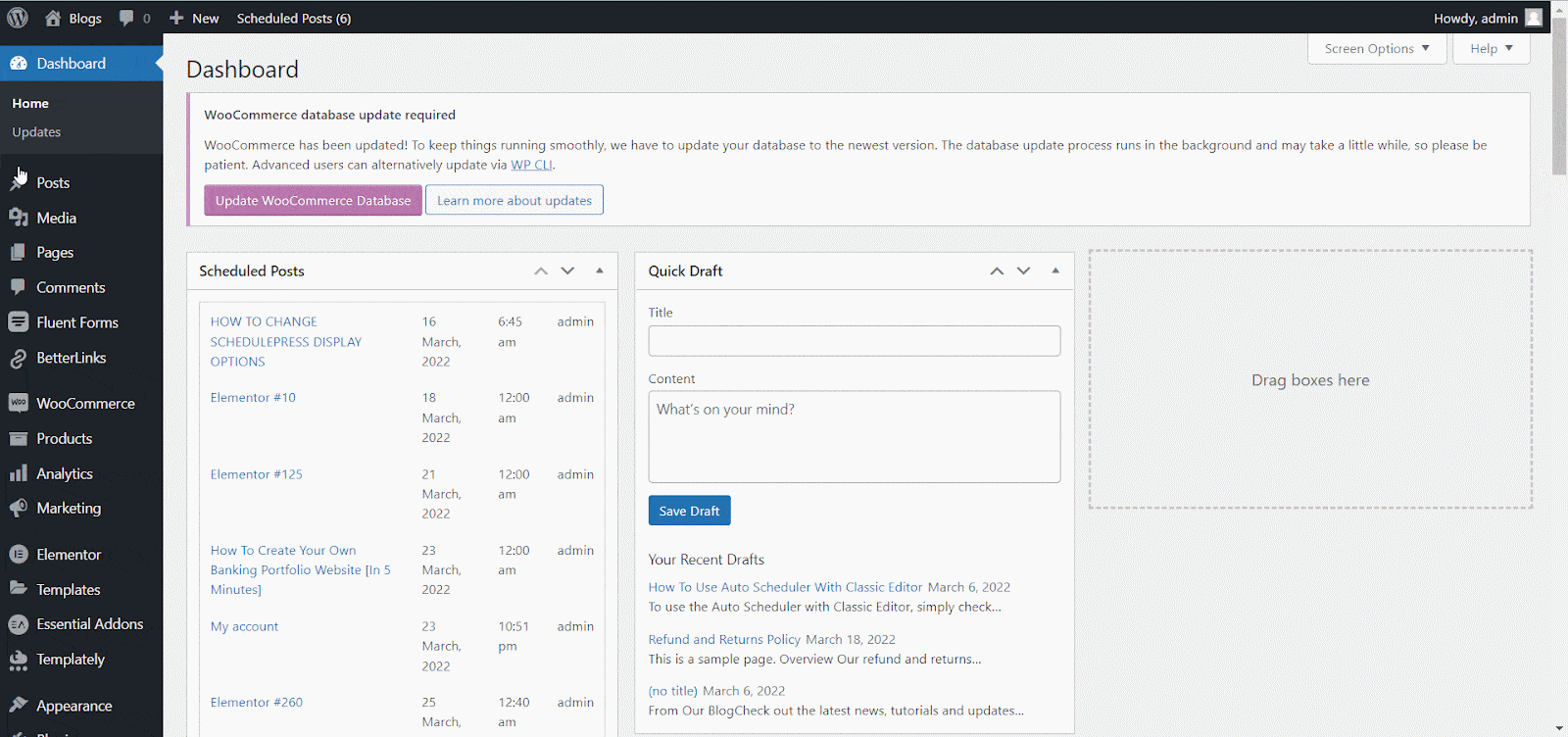
その後、「 Add New Profile 」ボタンをクリックします。 ここでは、2 つのオプションがあります。 Pinterest アカウントをアプリの資格情報に接続するか、Pinterest アカウントを直接接続することができます。
それでは、最初の方法を見てみましょう。 ここで、 SchedulePress → 設定 → ソーシャル プロファイル → Pinterest → 新しいプロファイルの追加に移動し、SchedulePress からリダイレクト URI をコピーして、Pinterest アプリのリダイレクト URI セクションにも入力できるようにします。
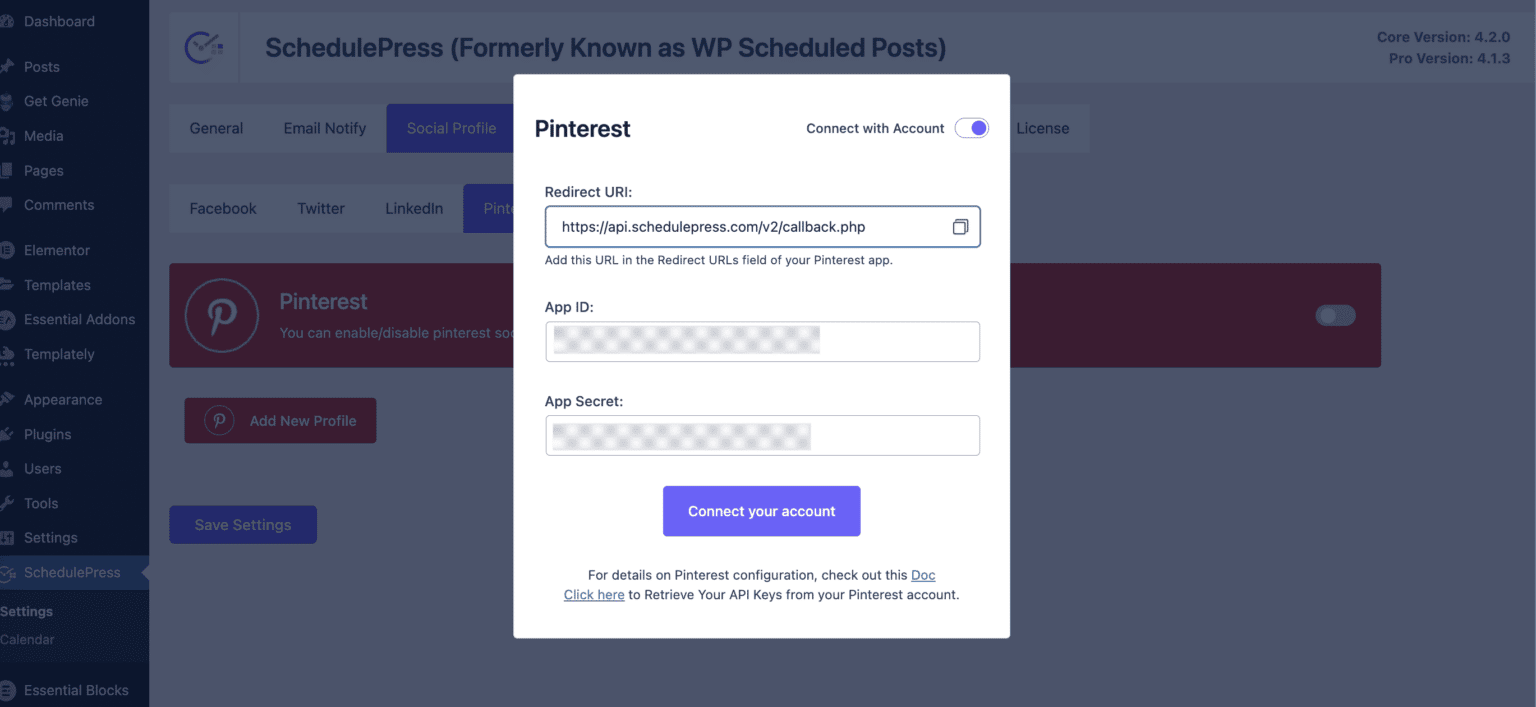
アプリが審査されます。 アプリが認証されると、Pinterest API キーを取得できます。 「アプリ ID 」と「アプリ シークレット」は、アプリ ページで確認できます。 このページからコピーできます。
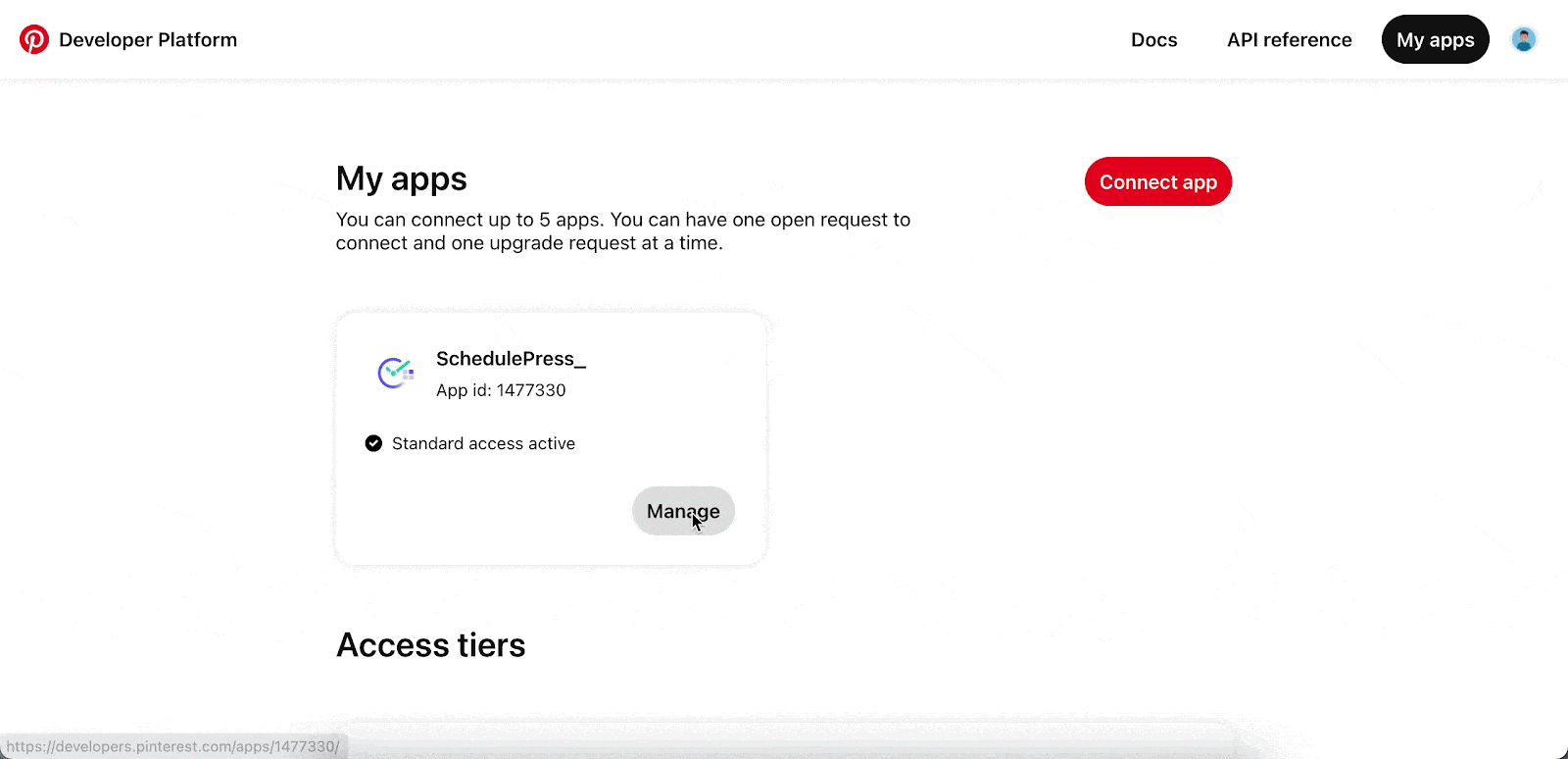
2 番目の方法では、個人の Pinterest アカウントを接続するだけです。 Pinterest はあなたのアカウントを検出し、Pinterest で投稿を簡単に簡単に共有できます。
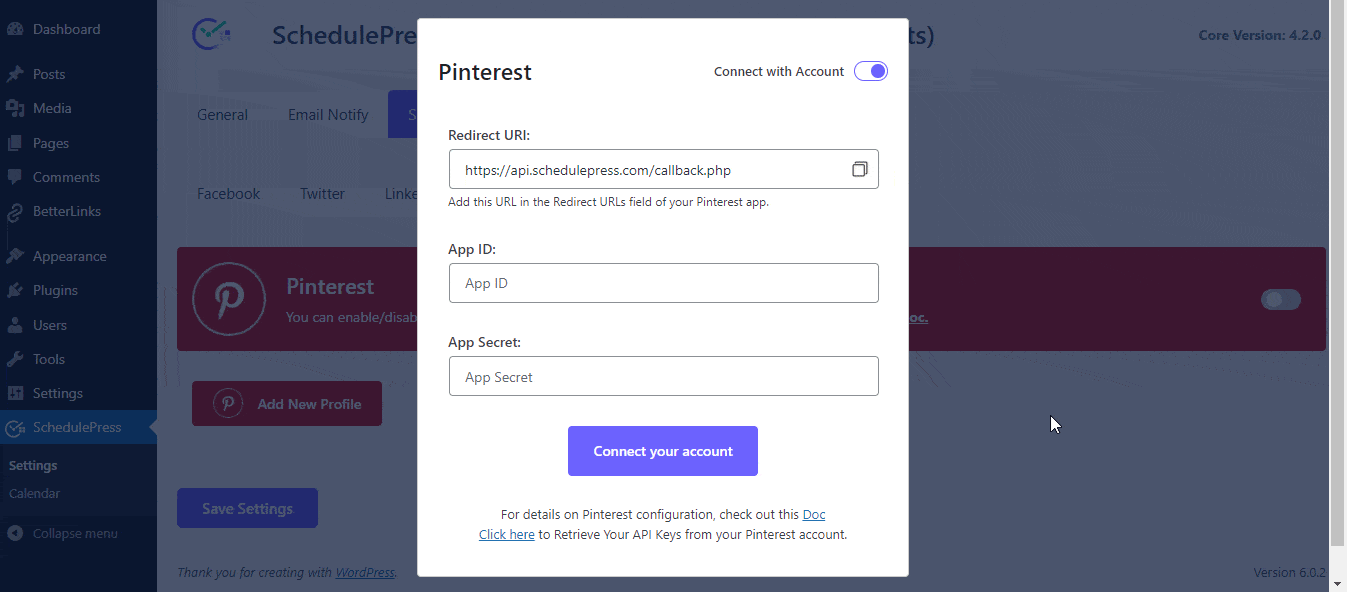
完了したら、[設定を保存]ボタンをクリックします。 前の手順に従うだけで、新しいプロファイルを追加し、複数のユーザー アカウントを SchedulePress に接続できます。
ステップ 4: WordPress の投稿を Pinterest で共有する
WordPress の投稿をスケジュールすると、Pinterest アカウントですぐに共有されます。 さらに、必要に応じて、現在の投稿を Pinterest で直接共有できます。 投稿の [ソーシャル共有設定]に移動し、ソーシャル共有プラットフォームの [ Pinterest ] を選択します。 [共有] ボタンをクリックするだけで、あなたの記事が Pinterest ボードですぐに共有されます。
必要に応じて、Pinterest バナー用のカスタム 'ソーシャル シェア バナー' を送信することもできます。
これらの前の手順がすべて完了すると、WordPress の投稿が Pinterest のプロフィールに表示されます。 SchedulePress の自動ソーシャル共有機能を使用すると、Pinterest アカウントを統合するだけで、アプリ ID を作成するプロセスを経る必要がなくなり、貴重な時間を節約できます。
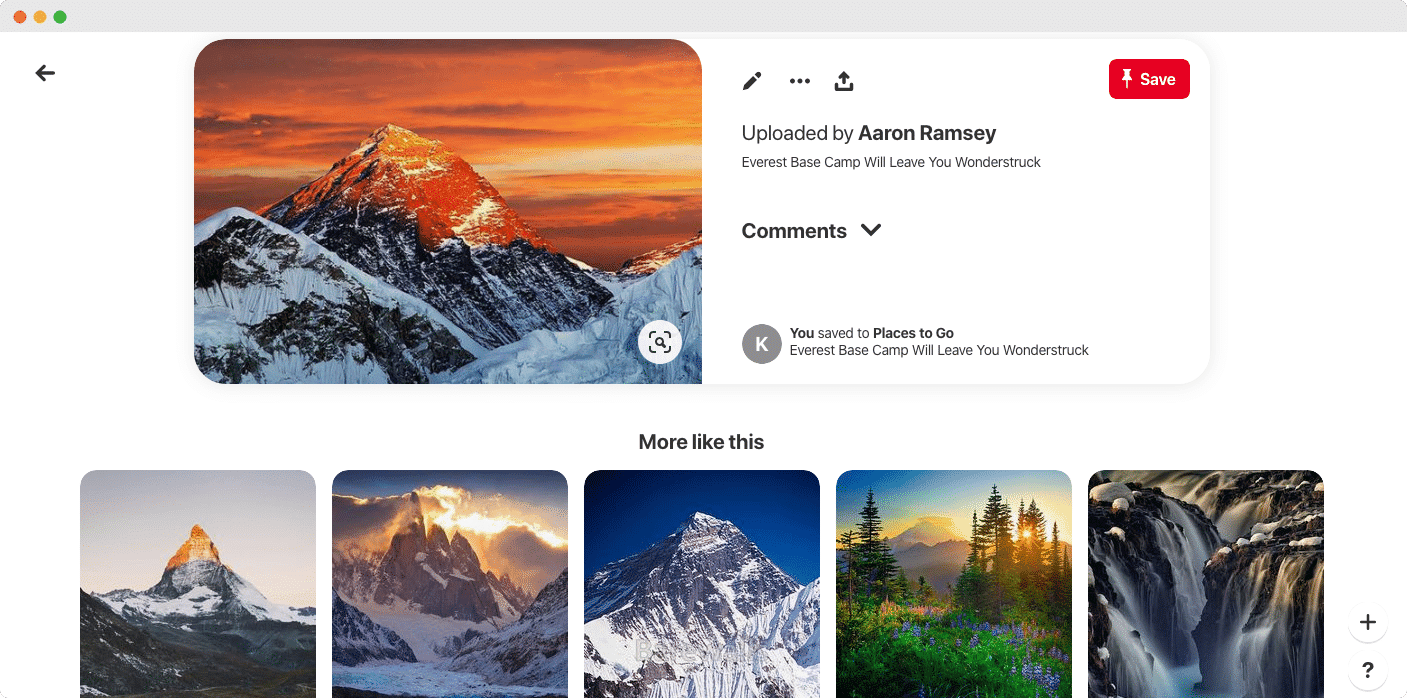
SchedulePress でコンテンツ ワークフローを簡単に自動化
SchedulePress v4.2.0に関するご意見やご感想をお待ちしております。 コメント セクションまたはFacebook コミュニティに参加して、ご意見をお聞かせください。 最新の SchedulePress ニュースとリリースの最新情報を入手するには、今すぐブログを購読してください。
